Aktualisiert September 2025 : Beenden Sie diese Fehlermeldungen und beschleunigen Sie Ihr Computersystem mit unserem Optimierungstool. Laden Sie es über diesen Link hier herunter.
- Laden Sie das Reparaturprogramm hier herunter und installieren Sie es.
- Lassen Sie es Ihren Computer scannen.
- Das Tool wird dann Ihren Computer reparieren.
Der Start des Outlook.com-Webmail-Dienstes wurde als Hotmail-Rebranding angesehen, also viele Benutzer, nur um den angemeldeten Dienst auszuprobieren und ihn zu nutzen. Und sie liebten es! Bald darauf aktualisierte Microsoft seinen Cloud-Speicherdienst SkyDrive. Fast 100% der Benutzeroberfläche wurde durch ein neues und modernes Webdesign ersetzt, nur um ein schnelles und flüssiges Web-Erlebnis zu ermöglichen.
Die überarbeitete SkyDrive für Windows 8 App behauptete, dass sie ihr genetisches Material von der SkyDrive für Windows App mit Tonnen von Fehlern und Leistungssteigerungen unter der Haube abgeleitet habe. Also lassen Sie uns einen Blick darauf werfen!
Der überarbeitete Cloud Storage Service von Microsoft – SkyDrive
Wir empfehlen die Verwendung dieses Tools bei verschiedenen PC-Problemen.
Dieses Tool behebt häufige Computerfehler, schützt Sie vor Dateiverlust, Malware, Hardwareausfällen und optimiert Ihren PC für maximale Leistung. Beheben Sie PC-Probleme schnell und verhindern Sie, dass andere mit dieser Software arbeiten:
- Download dieses PC-Reparatur-Tool .
- Klicken Sie auf Scan starten, um Windows-Probleme zu finden, die PC-Probleme verursachen könnten.
- Klicken Sie auf Alle reparieren, um alle Probleme zu beheben.
Alles beginnt mit der SkyDrive-Startseite, auf der Sie ein kachelbasiertes Layout Ihrer Ordner und Dateien sehen können. Die Oberfläche sieht nahezu identisch mit der Outlook.com-Oberfläche aus. Alle enthaltenen Inhalte wie Dokumente, Bilder usw. werden in einem Miniaturansichtslayout angezeigt.
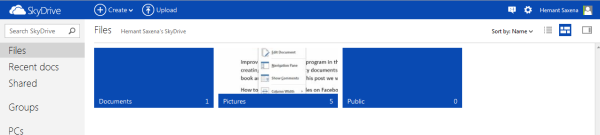
Wenn Ihnen das standardmäßig vorhandene Miniaturansichtslayout nicht gefällt, können Sie ganz einfach zur gewünschten Ansicht wechseln, indem Sie die gewünschte Ansicht aus der oberen rechten Ecke des Computerbildschirms auswählen.
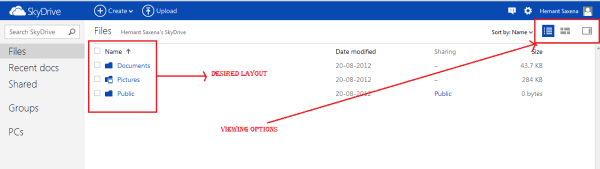
Wenn Sie daran interessiert sind, die Informationen über den gewünschten Ordner oder eine Datei zu erfahren, wechseln Sie einfach in den Bereich “Details”, der die dritte Layoutoption ist.

Das SkyDrive-Team hat sich darum bemüht, den Prozess der Interaktion mit Ihren Daten zu vereinfachen, indem es viele gängige Befehle in die Symbolleiste aufgenommen hat, die oben auf der Seite sichtbar ist. Mit ihm können Sie auf einfache Weise Ordner/Dokumente erstellen, freigeben und andere Dateioperationen durchführen.

Sie können beispielsweise ein Dokument in einem Ordner in einen neuen Ordner oder in einen Ordner Ihrer Wahl verschieben. Klicken Sie dazu einfach auf den Dropdown-Pfeil “Ordneraktionen” und wählen Sie die Option “Ordner verschieben nach”. Wählen Sie dann den Ordner Ihrer Wahl aus und klicken Sie auf’Verschieben’, das ausgewählte Dokument wird in den ausgewählten Ordner verschoben.
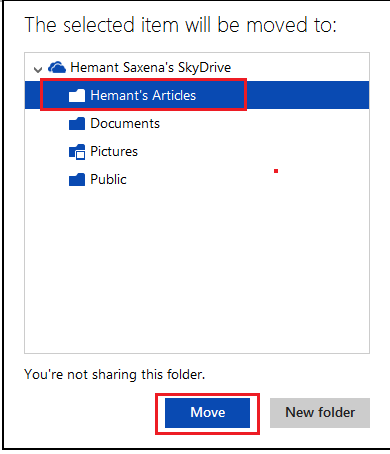
Ebenso können Sie einen Ordner herunterladen, löschen oder einbetten.
Wenn Sie Schwierigkeiten bei der Verwaltung Ihrer Bilder haben (das neueste aus einem Haufen Fotos finden), steht Ihnen eine Sortierfunktion zur Verfügung. Die Option setzt die Sortierung nach den neuesten und ältesten Werten voraus. Ebenso gibt es eine Funktion, mit der Sie die Sortierreihenfolge für jeden Ordner anpassen und speichern können.
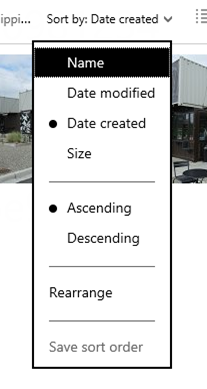
Schauen Sie sich das Video an.
http://www.youtube.com/watch?v=DaWw0zLT67E&feature=player_embedded
Wissen Sie von weiteren Features? Lasst es uns wissen!
EMPFOHLEN: Klicken Sie hier, um Windows-Fehler zu beheben und die Systemleistung zu optimieren
